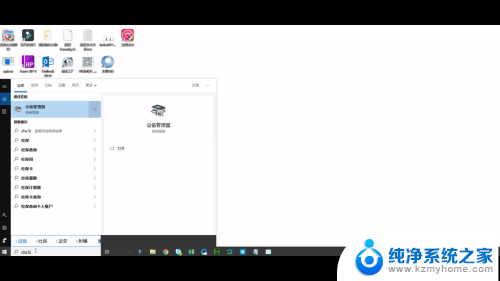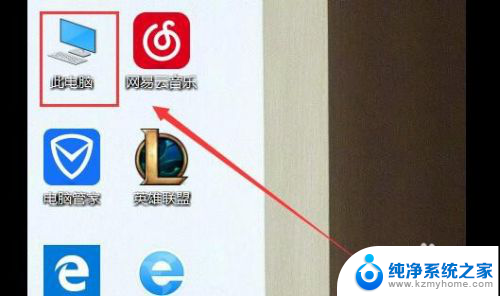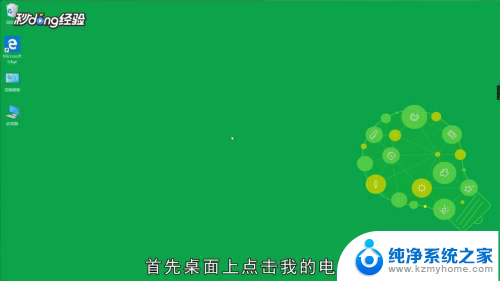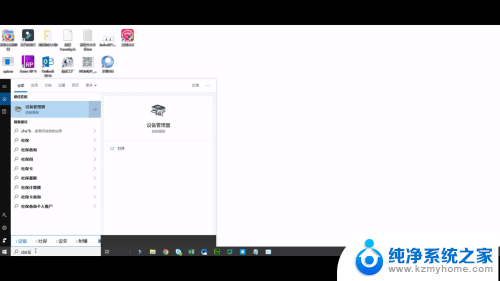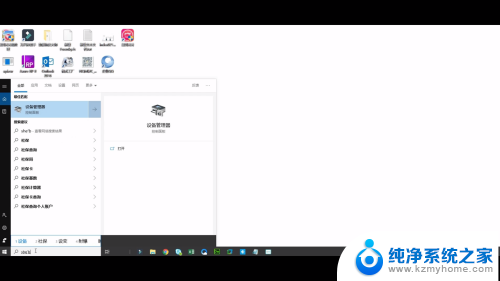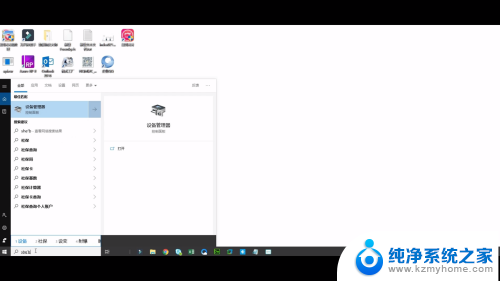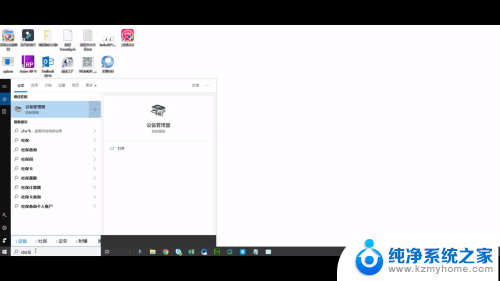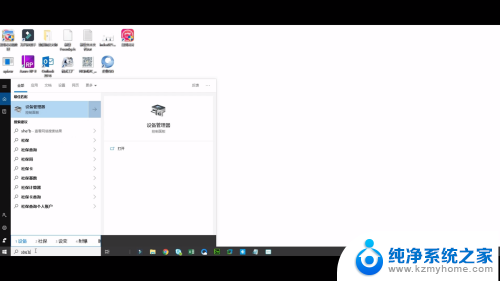如何在电脑上找到u盘 U盘插在电脑上识别不了怎么办
更新时间:2023-11-10 12:02:35作者:xiaoliu
在现代社会电脑已经成为我们生活中不可或缺的工具之一,而U盘作为一种便携式存储设备,更是广泛应用于各个领域。在使用电脑的过程中,我们有时会遇到U盘插在电脑上却无法被识别的情况。这种问题给我们的工作和生活带来了很多麻烦。当U盘插在电脑上识别不了时,我们应该如何解决呢?本文将为您详细介绍如何在电脑上找到U盘以及遇到识别问题时的解决方法。无论您是初次接触电脑的新手,还是经验丰富的电脑用户,相信本文都能帮助到您。
具体步骤:
1首先桌面上点击“我的电脑”。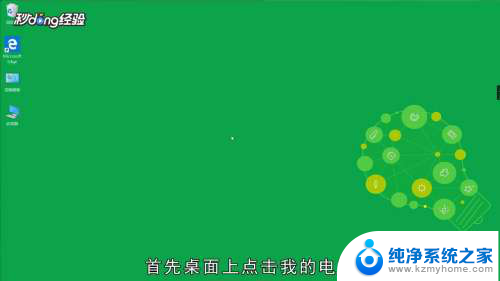 2右键后点击“管理”。
2右键后点击“管理”。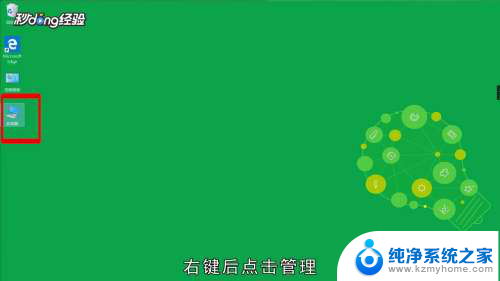 3在管理界面中双击存储。
3在管理界面中双击存储。 4然后再次双击磁盘管理。
4然后再次双击磁盘管理。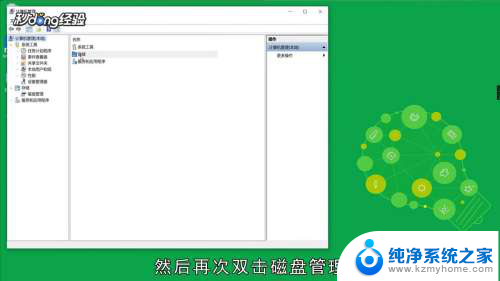 5此时就可以看到插上电脑的U盘了。
5此时就可以看到插上电脑的U盘了。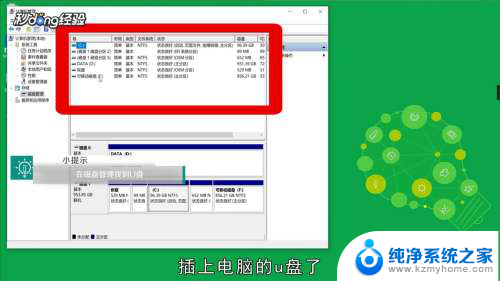 6总结如下。
6总结如下。
以上是在电脑上找到U盘全部内容的步骤,希望本文所述能帮到需要的用户。